电脑文件自动删除是啥情况 如何避免WIN10系统自动删除文件
更新时间:2024-05-19 17:07:13作者:xtang
在使用电脑的过程中,有时候会出现文件被自动删除的情况,这让人感到非常困扰,尤其是在WIN10系统中,一不小心就会导致重要文件的丢失。为了避免这种情况的发生,我们可以采取一些措施来保护我们的文件安全。下面就让我们一起来了解一下电脑文件自动删除的情况以及如何避免WIN10系统自动删除文件的方法。
方法如下:
1.点击桌面左下角“开始”,找到“设置”,点击打开设置页面。如下图所示。
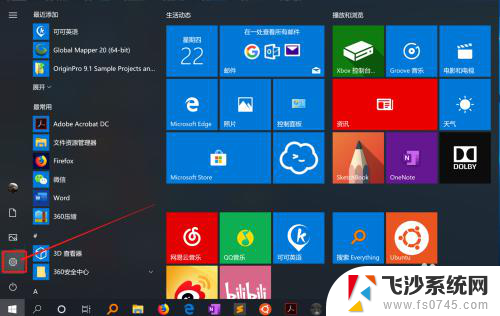
2.在“设置”页面找到“更新和安全”,打开后点击“Windows安全中心”。详见下图红色框选项。
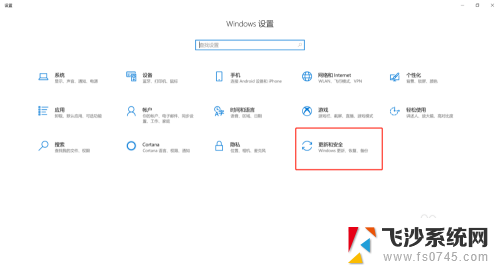
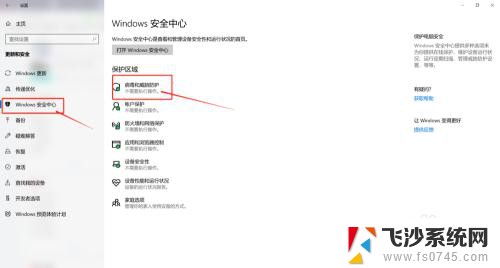
3.在Windows安全中心找到“病毒和威胁防护”,点击后进入页面。找到选项“病毒和病毒防护设置”下的“管理设置”。
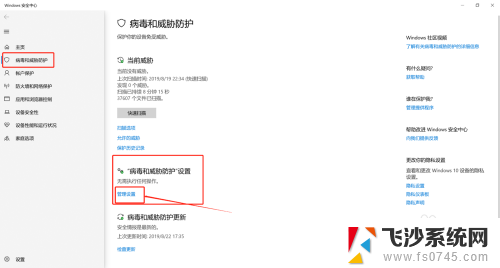
4.进入管理设置页面后,下拉浏览找到“排除项”,打开“添加或删除排除项”。
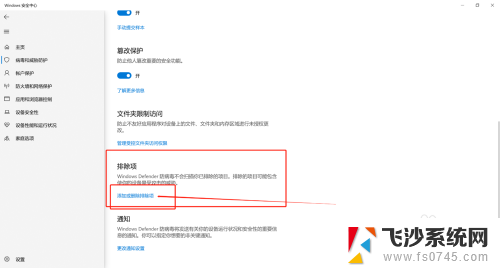
5.进入排除项页面后,点击“添加排除项”。可以选择文件或文件夹对指定位置的文件(夹)进行保护,也可以选择文件类型对某一类型的所有文件进行保护。
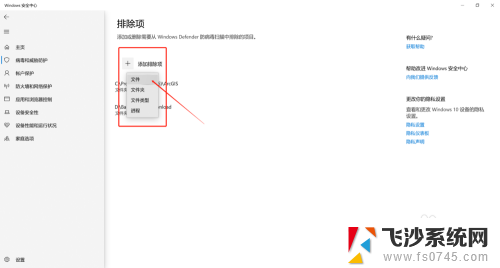
以上是关于电脑文件自动删除的全部内容,如果有遇到相同情况的用户,可以按照小编提供的方法来解决。
电脑文件自动删除是啥情况 如何避免WIN10系统自动删除文件相关教程
-
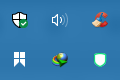 被windows10杀毒删除的文件 Win10系统如何恢复误删除的自带杀毒软件文件
被windows10杀毒删除的文件 Win10系统如何恢复误删除的自带杀毒软件文件2023-11-24
-
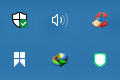 win10防护删除的软件怎么恢复 怎样在Win10系统中找回被自带杀毒软件误删除的文件
win10防护删除的软件怎么恢复 怎样在Win10系统中找回被自带杀毒软件误删除的文件2023-09-11
-
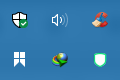 win10电脑误删软件恢复 Win10系统自带杀毒软件误删除的文件恢复步骤
win10电脑误删软件恢复 Win10系统自带杀毒软件误删除的文件恢复步骤2023-09-29
-
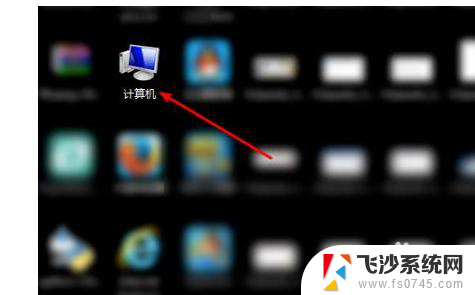 2345sys文件怎么删除 win10如何彻底删除2345文件夹
2345sys文件怎么删除 win10如何彻底删除2345文件夹2024-02-12
- 如何清理win10系统c盘哪些文件可以删除 如何清除Win10电脑C盘中的文件
- windows里面的用户文件可以删除吗? 是否可以删除Win10电脑C盘用户文件夹中的无用文件
- win10强制删除2345流氓软件 win10如何彻底删除2345文件夹
- win10系统删除输入法 win10系统删除自带输入法的方法
- 系统盘里的用户可以删除吗 Win10电脑C盘用户文件夹里可以删除的文件类型
- appdata里的temp文件夹可以删除吗 是否可以安全删除Windows10系统中的appdata文件夹
- 台式电脑密码忘记如何解除开机密码win10 开机密码忘了怎么找回
- 打开旧版ie浏览器 win10如何访问Internet Explorer浏览器
- win7远程控制电脑win10 WIN10如何设置远程桌面连接WIN7电脑
- win8.1开始菜单改win10 Windows 8.1 升级到 Windows 10
- 文件:\windows\system32\drivers Win10系统C盘drivers文件夹可以清理吗
- windows10移动硬盘在电脑上不显示怎么办 移动硬盘插上电脑没有反应怎么办
win10系统教程推荐
- 1 打开旧版ie浏览器 win10如何访问Internet Explorer浏览器
- 2 苹果手机可以连接联想蓝牙吗 苹果手机WIN10联想笔记本蓝牙配对教程
- 3 win10手机连接可以卸载吗 Win10手机助手怎么卸载
- 4 win10里此电脑的文档文件夹怎么删掉 笔记本文件删除方法
- 5 win10怎么看windows激活码 Win10系统激活密钥如何查看
- 6 电脑键盘如何选择输入法 Win10输入法切换
- 7 电脑调节亮度没有反应什么原因 Win10屏幕亮度调节无效
- 8 电脑锁屏解锁后要按窗口件才能正常运行 Win10锁屏后程序继续运行设置方法
- 9 win10家庭版密钥可以用几次 正版Windows10激活码多少次可以使用
- 10 win10系统永久激活查询 如何查看Windows10是否已经永久激活